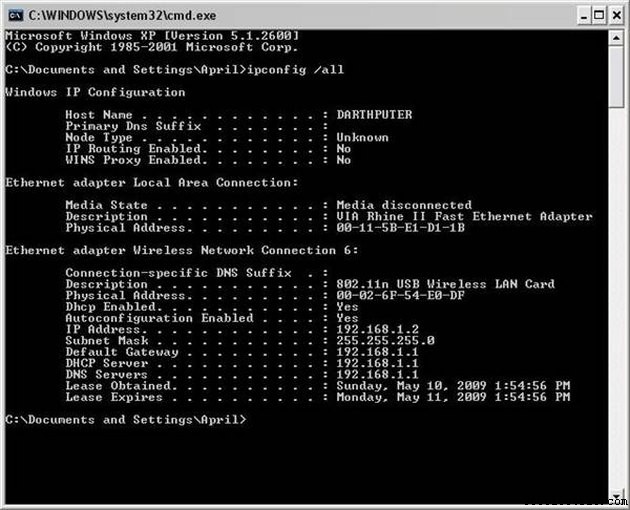Um roteador sem fio Netgear conecta vários dispositivos à sua conexão com a Internet, seja por cabo ethernet ou sem fio. Se você não conseguir se conectar à Internet, o problema pode estar em qualquer lugar ao longo da cadeia de dispositivos e tecnologias que conectam seu computador à Internet. Saber como solucionar problemas do seu Netgear ou outro roteador sem fio é uma parte essencial para determinar onde está o problema e corrigi-lo.
Etapa 1
Clique no botão “Iniciar” e escolha “Executar”. Digite “cmd” na caixa de texto (sem aspas) e clique em “OK”. Um prompt de comando será aberto. Digite o seguinte:ipconfig /all. Pressione a tecla "Enter". Uma lista de números e outras informações de configuração de rede serão exibidas.
Etapa 2
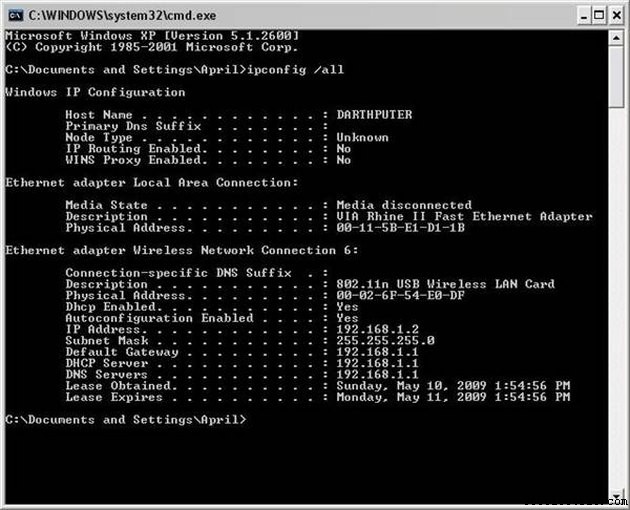
Encontre seu adaptador de rede nesta lista de cabeçalhos. Se você usa seu computador sem fio em muitos lugares diferentes, talvez seja necessário percorrer várias opções diferentes para encontrar seu adaptador. Se você se conectar à Internet usando um cabo, procure um cabeçalho que comece com "Conexão local do adaptador Ethernet". Se você se conectar sem fio, procure um cabeçalho que comece com "Conexão sem fio do adaptador Ethernet". Normalmente, você verá apenas um endereço IP exibido em um cabeçalho em qualquer categoria.
Etapa 3
Registre seu endereço IP e gateway padrão em um pedaço de papel ou em um arquivo de texto. Se o seu endereço IP for 0.0.0.0 ou começar com 169.254, desconecte o roteador Netgear da fonte de alimentação. Desconecte também o modem a cabo ou DSL. Certifique-se de desconectar ambos os dispositivos; desligá-los com um interruptor de alimentação pode não ter o mesmo efeito. Aguarde 20 segundos antes de conectar o modem novamente. Aguarde até que as luzes do modem acendam. Conecte seu roteador sem fio Netgear novamente. Aguarde dois minutos. Use "ipconfig /all" novamente. Você deve ter um endereço IP diferente agora.
Etapa 4
Ping seu gateway padrão. No prompt de comando, digite "ping 192.168.1.1" (substituindo seu endereço de gateway padrão por 192.168.1.1). Você deve receber quatro respostas, todas começando com "Responder de" ou "Solicitação expirada". Se você receber "Request time out", desconecte o roteador sem fio Netgear da fonte de alimentação por 20 segundos e conecte-o novamente. Aguarde dois minutos antes de usar "ping" novamente. Se você receber respostas "Responder de", verifique se sua conexão com a Internet está funcionando novamente.
Etapa 5
Abra um navegador da Web. Na barra de endereços, digite "http://192.168.1.1" (substituindo o endereço de gateway padrão por 192.168.1.1). Pressione Enter." Se você protegeu seu roteador Netgear com senha, será solicitado um nome de usuário e uma senha. O nome de usuário padrão para um roteador Netgear é "admin". Quando você tiver digitado com sucesso o nome de usuário e a senha, seu navegador da Web mostrará a página de configuração do seu roteador sem fio Netgear. Se o seu navegador da Web nunca carregar uma página da Web ou solicitar um nome de usuário e senha, você não está se comunicando com seu roteador Netgear. Verifique novamente o endereço que você digitou na barra de endereços. Se você digitou corretamente e sua conexão é sem fio, sua placa sem fio está com problema ou seu roteador Netgear não está enviando corretamente um sinal sem fio. Certifique-se de que sua placa wireless esteja habilitada (usando o miniaplicativo Network Connections integrado do Windows ou o software de terceiros que acompanha sua placa wireless). Certifique-se de que suas configurações de conexão (SSID, tipo de segurança e chave ou senha) estejam corretas para sua rede. Olhe para as luzes do seu roteador sem fio Netgear. A luz indicadora sem fio deve estar verde. Se estiver laranja ou não estiver ligado, seu roteador não está enviando um sinal sem fio.
Etapa 6

Certifique-se de que todas as configurações na página de configuração do Netgear estejam corretas. A maioria dos provedores de Internet usa um endereço IP dinâmico e endereços de servidor DNS. Alguns provedores de Internet exigem um login e outros não. Para ter certeza, consulte as informações de configuração que seu provedor de Internet forneceu quando o acesso à Internet foi instalado ou ligue para o número de suporte técnico do seu provedor de Internet.
Etapa 7
Clique em "Configurações sem fio" na barra de navegação no lado esquerdo da página. Se você não conseguiu acessar a página de configuração sem fio e teve que se conectar ao seu roteador Netgear com um cabo ethernet, verifique se essas configurações ainda estão como você as definiu ao configurar sua rede. Caso contrário, altere as configurações para se adequar a você ou altere a configuração da sua placa wireless para corresponder a essas configurações. Certifique-se de clicar no botão "Aplicar" se você fizer alguma alteração.
Etapa 8
Clique em "Status do roteador" na barra de navegação no lado esquerdo da página. Em "Porta de Internet", verifique seu endereço IP. Se o endereço começar com 169.254, você não está se comunicando com seu modem a cabo ou DSL. Desconecte o modem a cabo ou DSL da fonte de alimentação por 20 segundos e conecte-o novamente. Aguarde dois minutos e atualize esta página. Se o seu endereço IP ainda começar com 169.254, há um problema com o cabo que conecta o roteador sem fio Netgear ao modem a cabo ou DSL ou com o próprio modem. Se o seu endereço IP for 0.0.0.0, há um problema com sua conexão com a Internet e você deve ligar para o suporte técnico do seu provedor de Internet.
Etapa 9
Registre todas as informações de configuração antes de tentar redefinir o roteador sem fio Netgear para os padrões de fábrica. A redefinição pode resolver seu problema, mas apagará todas as informações de configuração e você terá que reconfigurar seu roteador Netgear do zero posteriormente. Para redefinir a maioria dos roteadores Netgear, use a ponta de uma caneta ou um clipe de papel não dobrado para pressionar e segurar o botão de reinicialização na parte de trás do roteador até que a luz de teste pisque. Solte o botão e aguarde dois ou três minutos. Conecte-se à página de configuração do roteador em um navegador da Web. Faça login com o nome de usuário e senha padrão e configure seu roteador. Você pode ter que se conectar ao roteador com um cabo ethernet para realizar esta configuração inicial.
Dica
Você pode usar o comando "ipconfig /all" em quase todos os computadores que se conectam a uma rede ou à Internet. Se "cmd" não abrir um prompt de comando, você poderá usar qualquer método que seu sistema operacional permitir para abrir o prompt ou o shell. Se o seu roteador sem fio Netgear não estiver enviando um sinal sem fio mesmo depois de desligá-lo, esperar 20 segundos e ligá-lo novamente, você pode usar um cabo ethernet para conectar um computador diretamente ao roteador para continuar a solução de problemas.